InputBehavior
RadVirtualGrid manages user mouse and keyboard input over its rows by VirtualGridInputBehavior. By implementing a specific custom input behavior, developers can change the default row functionality or supplement the existing one.
You can find below a sample code snippet demonstrating how to override the default up/down navigation logic when pressing the up/down arrow keys and show a message to confirm the operation. For this purpose, we should create a derivative of VirtualGridInputBehavior and override its HandleUpKey and HandleDownKey methods:
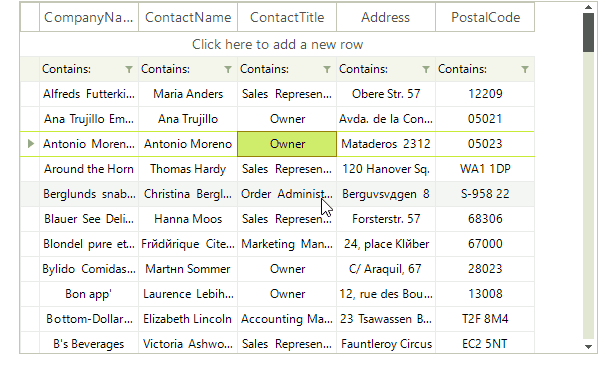
Custom VirtualGridInputBehavior
public class CustomVirtualGridInputBehavior : VirtualGridInputBehavior
{
public CustomVirtualGridInputBehavior(RadVirtualGridElement gridElement) : base(gridElement)
{
}
protected override bool HandleUpKey(KeyEventArgs keys)
{
DialogResult dr = RadMessageBox.Show("Please confirm the move up operation!", "Confirmation", MessageBoxButtons.YesNo);
if (dr == DialogResult.Yes)
{
return base.HandleUpKey(keys);
}
return false;
}
protected override bool HandleDownKey(KeyEventArgs keys)
{
DialogResult dr = RadMessageBox.Show("Please confirm the move down operation!", "Confirmation", MessageBoxButtons.YesNo);
if (dr == DialogResult.Yes)
{
return base.HandleDownKey(keys);
}
return false;
}
}
Public Class CustomVirtualGridInputBehavior
Inherits VirtualGridInputBehavior
Public Sub New(gridElement As RadVirtualGridElement)
MyBase.New(gridElement)
End Sub
Protected Overrides Function HandleUpKey(keys As KeyEventArgs) As Boolean
Dim dr As DialogResult = RadMessageBox.Show("Please confirm the move up operation!", "Confirmation", MessageBoxButtons.YesNo)
If dr = DialogResult.Yes Then
Return MyBase.HandleUpKey(keys)
End If
Return False
End Function
Protected Overrides Function HandleDownKey(keys As KeyEventArgs) As Boolean
Dim dr As DialogResult = RadMessageBox.Show("Please confirm the move down operation!", "Confirmation", MessageBoxButtons.YesNo)
If dr = DialogResult.Yes Then
Return MyBase.HandleDownKey(keys)
End If
Return False
End Function
End Class
Apply the custom VirtualGridInputBehavior
this.radVirtualGrid1.VirtualGridElement.InputBehavior = new CustomVirtualGridInputBehavior(this.radVirtualGrid1.VirtualGridElement);
Me.RadVirtualGrid1.VirtualGridElement.InputBehavior = New CustomVirtualGridInputBehavior(Me.RadVirtualGrid1.VirtualGridElement)
You can follow a similar approach to customize any of the methods that handle the mouse and keyboard user input.